Ako zmeniť pozadie v PowerPointe 2019

Naučte sa, ako jednoducho zmeniť pozadie v PowerPointe 2019, aby vaše prezentácie pôsobili pútavo a profesionálne. Získajte tipy na plnú farbu, prechod, obrázky a vzory.
Excel poskytuje príležitosť na výpočet hodnôt v kontingenčnej tabuľke. Do tabuľky môžete pridať vypočítané polia a položky. Pridanie vypočítavaného poľa vám umožňuje vložiť nový riadok alebo stĺpec do kontingenčnej tabuľky a potom vyplniť nový riadok alebo stĺpec vzorcom.
Napríklad vidíte, že vykazuje tržby podľa produktov aj mesiacov. Čo ak chcete pridať náklady na provízie, ktoré vám vznikli pri týchto predajoch?
Predpokladajme pre ilustráciu, že vaša sieť nezávislých obchodných zástupcov zarába 25-percentnú províziu z predaja kávy. Tieto provízie sa nezobrazujú v zozname údajov, takže informácie z tohto zdroja nemôžete získať. Pretože však viete, ako vypočítať náklady na provízie, môžete jednoducho pridať výdavky na provízie do kontingenčnej tabuľky pomocou vypočítaného poľa.
Ak chcete pridať vypočítané pole do kontingenčnej tabuľky, vykonajte tieto kroky:
Identifikujte kontingenčnú tabuľku kliknutím na ľubovoľnú bunku v tejto kontingenčnej tabuľke.
Povedzte Excelu, že chcete pridať vypočítané pole.
Kliknite na príkaz Analyzovať na páse s nástrojmi Polia, položky a sady a potom vyberte položku Vypočítané pole z ponuky Vzorce. Excel zobrazí dialógové okno Vložiť vypočítané pole.
V Exceli 2007 a Exceli 2010 vyberiete príkaz Vzorce na karte Možnosti nástrojov kontingenčnej tabuľky a potom v ponuke Vzorce vyberiete položku Vypočítané pole.

V textovom poli Názov pomenujte nový riadok alebo stĺpec, v ktorom chcete zobraziť vypočítané pole.
Napríklad, ak chcete pridať riadok, ktorý zobrazuje náklady na provízie, môžete nové pole pomenovať Provízie.
Napíšte vzorec do textového poľa Vzorec.
Vzorce vypočítaných polí fungujú rovnako ako vzorce pre bežné bunky:
Začnite vzorec zadaním znaku rovnosti ( = ).
Zadajte operátor a operandy, ktoré tvoria vzorec.
Ak chcete vypočítať provízie a provízie rovnajúce sa 25 percentám z predaja, zadajte =.25* .
V poli Polia sú uvedené všetky možné polia, ktoré možno zahrnúť do vášho vzorca. Ak chcete zahrnúť výber zo zoznamu Polia, kliknite na položku Predaj $ v zozname Polia a potom kliknite na tlačidlo Vložiť pole.
Pozrite sa, ako vyzerá dialógové okno Vložiť vypočítané pole po vytvorení vypočítaného poľa na zobrazenie 25-percentného výdavku na provízie.
Kliknite na tlačidlo OK.
Excel pridá vypočítané pole do vašej kontingenčnej tabuľky.
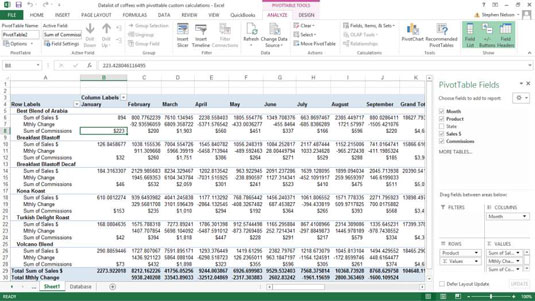
Po vložení vypočítavaného poľa Excel pridá vypočítavané pole do zoznamu polí kontingenčnej tabuľky. Potom môžete s vypočítanou položkou pracovať takmer rovnakým spôsobom, ako pracujete s tradičnými položkami.
Naučte sa, ako jednoducho zmeniť pozadie v PowerPointe 2019, aby vaše prezentácie pôsobili pútavo a profesionálne. Získajte tipy na plnú farbu, prechod, obrázky a vzory.
Excel poskytuje štyri užitočné štatistické funkcie na počítanie buniek v hárku alebo zozname: COUNT, COUNTA, COUNTBLANK a COUNTIF. Pre viac informácií o Excel funkciách, pokračujte.
Objavte efektívne klávesové skratky v Exceli 2013 pre zobrazenie, ktoré vám pomôžu zlepšiť produktivitu. Všetky skratky sú začiatkom s Alt+W.
Naučte sa, ako nastaviť okraje v programe Word 2013 s naším jednoduchým sprievodcom. Tento článok obsahuje užitočné tipy a predvoľby okrajov pre váš projekt.
Excel vám poskytuje niekoľko štatistických funkcií na výpočet priemerov, režimov a mediánov. Pozrite si podrobnosti a príklady ich použitia.
Excel 2016 ponúka niekoľko efektívnych spôsobov, ako opraviť chyby vo vzorcoch. Opravy môžete vykonávať po jednom, spustiť kontrolu chýb a sledovať odkazy na bunky.
V niektorých prípadoch Outlook ukladá e-mailové správy, úlohy a plánované činnosti staršie ako šesť mesiacov do priečinka Archív – špeciálneho priečinka pre zastarané položky. Učte sa, ako efektívne archivovať vaše položky v Outlooku.
Word vám umožňuje robiť rôzne zábavné veci s tabuľkami. Učte sa o vytváraní a formátovaní tabuliek vo Worde 2019. Tabuľky sú skvelé na organizáciu informácií.
V článku sa dozviete, ako umožniť používateľovi vybrať rozsah v Excel VBA pomocou dialógového okna. Získajte praktické tipy a príklady na zlepšenie práce s rozsahom Excel VBA.
Vzorec na výpočet percentuálnej odchýlky v Exceli s funkciou ABS pre správne výsledky aj so zápornými hodnotami.






